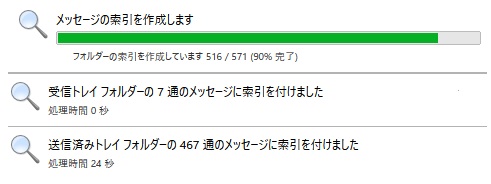こんにちは!今回はメーラーのThunderbirdの検索機能がうまくいかない、と言う記事になります。
Thunderbirdのメール検索機能を使って、昔のメールを確認しようとしたところ、検索結果には表示されるのに、メールタイトルをクリックすると真っ白になって内容が表示されない、という現象が起こりました。
今回、どうしても内容を確認しておきたいメールだったので、どうにかならないか対処法を調べ、実際にメールが表示できるようになりましたので紹介します。それでは、いってみましょう!
原因:グローバル検索データベースが壊れていた
原因は、Thunderbirdのグローバル検索用のデータベースが何かしらの原因で壊れていたからでした。グローバル検索とは、Thunderbird内のメッセージすべてから検索する機能のことです。この検索に使っているデータベースが壊れてしまっていたようでした。
Thunderbirdのサポートページに「検索結果が表示されない」現象について書かれたページがありました。
私の場合、ズバリこれ!と言う現象だったので、紹介のある対処方法を実施してみました。手順に沿って画像付きで紹介していきます。
対処:グローバル検索データベースの再構築を実施する
データベースを再構築することで、検索機能が復活すると言うことで、実施してみました。私が実施した手順は以下の通りです。
- Thunderbirdを画面右上「×」ボタンで終了する
- プロファイルフォルダを開く
- "global-message-db.splite"というファイルを"global-message-db.splite.bak"へリネームする

- Thunderbirdを起動
Thunderbirdを起動すると普通に使えます。裏でグローバル検索データベースが構築されるようです。
ログを確認してデータベース構築が終了したか確認する
Thunderbirdが普通に使えるとはいえ、再構築が終わって検索結果が表示できるのか知りたいですよね。ログの確認方法は以下の通りです。
- [ツール]>[イベントログの管理]をクリック
- 進捗とログが確認できる

進捗バーの表示が無くなり、全てのフォルダに「索引を付けました」と表示されていれば、再構築完了となります。
グローバル検索のデータベースの構築時間はどのくらいか?
データベースの再構築と聞くと、結構時間がかかってしまうのかな?と実施前は思っていたのですが、そうでもなかったです。私の場合は、約3000通で構築時間は160秒(2分40秒)かかりました。
とは言え、処理するメール数とパソコンのスペックによって値は変わってくると思うので、参考までにお願いします。
さいごに
いかがだったでしょうか?過去のメールは確認できないと困るシーンが多いですよね。同じような悩みを持たれた方の参考になれば幸いです。それでは、また!